既に変換された音楽データをiTunesやiPod追加する
iPodに曲・音楽を追加する場合は、iTunesから曲を追加し、同期や手動インポートする必要があります。
CDから曲の追加を行いたい場合はコチラを参考にしてください。
今回はPCを新しく買い換えて、曲のデータを外付けのHD(ハードディスク)やフラッシュメモリに入れてある場合や、友達に音楽データをもらった場合の失敗しない追加方法です。
※著作権を保護された音楽データはもらってはいけません。(^^;)
基本的にiTunesで再生できる音楽形式(mp3、mov、mp4、wma、wmv、apple ロスレス等)であれば、そのファイルやファイルが入ったフォルダをドラッグ&ドロップすればiTunesに追加できます。
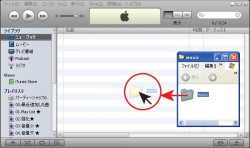 ※画像拡大
※画像拡大
ただし、次の点に注意してください。
外付けのHDやフラッシュメモリに入っている音楽ファイル(フォルダ)をドラッグ&ドロップしてiTunesで曲を管理する場合・・
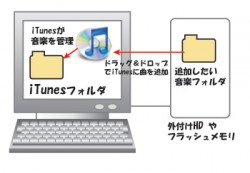 ※画像拡大
※画像拡大
iTunesはPCにある「iTunes」フォルダの中にある曲はアーティスト別・アルバム別に自動整理する機能を持っていますが、それ以外の場所にある音楽ファイルは、音楽ファイルのある場所を覚えておく事しかできません。
ですので外付けのHDやフラッシュメモリを外した場合、iTunesが音楽ファイルを見つけられず再生ができません。
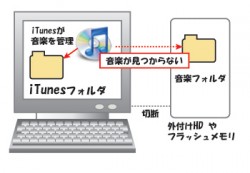 ※画像拡大
※画像拡大
外付けのHDやフラッシュメモリから曲をiTunesに取り込んでしまい、外付けのHDやフラッシュメモリを外した場合は下記のように曲の先頭に【!】マークが付き再生ができません。
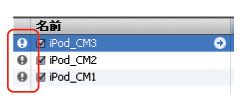
こんなことが起こらないようにするには「編集」メニューから「設定」項目を選択してください。
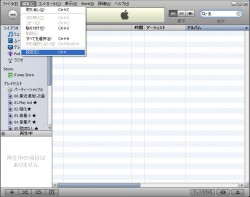 ※画像拡大
※画像拡大
「詳細」タブの「一般」を選択し「ライブラリへの追加時にファイルを「iTunes Music」フォルダにコピーする」にチェックを入れます。
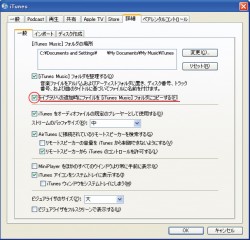 ※画像拡大
※画像拡大
そうすると曲をライブラリに追加する時に「iTunes」フォルダに音楽がコピーされるので外付けのHDやフラッシュメモリを外しても問題なく再生ができるようになります。
CDから曲の追加を行いたい場合はコチラを参考にしてください。
今回はPCを新しく買い換えて、曲のデータを外付けのHD(ハードディスク)やフラッシュメモリに入れてある場合や、友達に音楽データをもらった場合の失敗しない追加方法です。
※著作権を保護された音楽データはもらってはいけません。(^^;)
基本的にiTunesで再生できる音楽形式(mp3、mov、mp4、wma、wmv、apple ロスレス等)であれば、そのファイルやファイルが入ったフォルダをドラッグ&ドロップすればiTunesに追加できます。
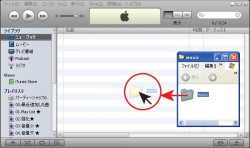 ※画像拡大
※画像拡大ただし、次の点に注意してください。
外付けのHDやフラッシュメモリに入っている音楽ファイル(フォルダ)をドラッグ&ドロップしてiTunesで曲を管理する場合・・
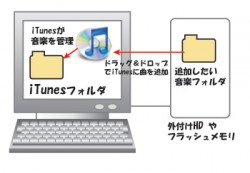 ※画像拡大
※画像拡大iTunesはPCにある「iTunes」フォルダの中にある曲はアーティスト別・アルバム別に自動整理する機能を持っていますが、それ以外の場所にある音楽ファイルは、音楽ファイルのある場所を覚えておく事しかできません。
ですので外付けのHDやフラッシュメモリを外した場合、iTunesが音楽ファイルを見つけられず再生ができません。
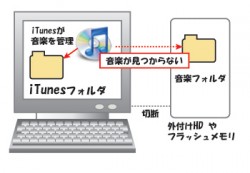 ※画像拡大
※画像拡大外付けのHDやフラッシュメモリから曲をiTunesに取り込んでしまい、外付けのHDやフラッシュメモリを外した場合は下記のように曲の先頭に【!】マークが付き再生ができません。
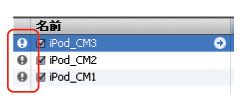
こんなことが起こらないようにするには「編集」メニューから「設定」項目を選択してください。
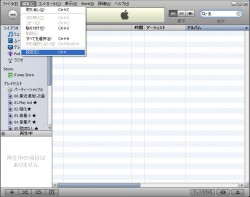 ※画像拡大
※画像拡大「詳細」タブの「一般」を選択し「ライブラリへの追加時にファイルを「iTunes Music」フォルダにコピーする」にチェックを入れます。
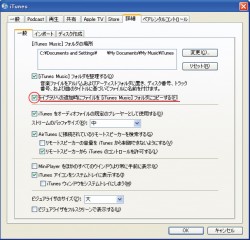 ※画像拡大
※画像拡大そうすると曲をライブラリに追加する時に「iTunes」フォルダに音楽がコピーされるので外付けのHDやフラッシュメモリを外しても問題なく再生ができるようになります。
|
|
|||||